Vizuális stúdió kód - kódszerkesztő linux, os x és windows számára
Hozzon létre egy ingyenes Azure számlát ma
Ingyenes teljeskörű integrált fejlesztői környezet a diákok, a nyílt forráskódú fejlesztők és az egyéni fejlesztők számára
Szakmai eszközök és szolgáltatások a fejlesztéshez; Kedvező előfizetések a kis fejlesztési csapatok számára
Olyan átfogó megoldás, amely megfelel az összes méretű fejlesztők csoportjainak minőségi és méretezhetőségének
Visual Studio Team Services
Hatékonyabb tervezés, társírás-kód és gyorsított szállítás
Hosszú fennállásának köszönhetően a Microsoft számos fejlesztési eszközt kiadott. De ez így történt, hogy mindenki csak a Visual Studio-t ismeri - egy nagy és erőteljes IDE "harvester", amelyet mindenre és mindenre terveztek. Ez a termék több mint két évtizede fejlődik, és számos funkciót felszívott. Sokan szeretik ezt az eszköztárat, és néha megkérdezik, hogy a Visual Studio átkerül-e más platformokra. Amire a válasz leggyakrabban nem volt. Valószínűleg, érthető, hogy miért, általában a számhordozás lesz drága és feleslegesen bonyolult, ezért egy csomó dolog, hogy kötött IDE a Windows.

Visual Studio kód telepítése
- Töltse le a Visual Studio kódot a Mac OS X rendszerhez
- Nyissa meg a duplán kattintson a VSCode-osx.zip archívumra
- Húzza a Visual Studio kódot az Alkalmazások mappába
- Adja hozzá a Visual Studio kódot a dokkhoz a "Keep in Dock"
Tipp: ha szeretné, hogy a Visual Studio Kód kezdődjön a terminálból, add
- Töltse le a Visual Studio kódot Linuxra
- Hozzon létre egy új mappát, és csomagolja ki a VSCode-linux-x64.zip archívum tartalmát.
- Kattintson duplán a Start Code elemre
Tipp: Ha azt szeretné, hogy a Visual Studio Kód kezdődjön a terminálból, adjon hozzá egy linket hozzá
- Töltse le a Windows Visual Studio kódját
- A telepítés elindításához kattintson duplán a letöltött VSCodeSetup.exe fájlra
Tipp: Ha szeretnénk, hogy a Visual Studio kód indult a terminál do bejelentkezési / kijelentkezési, amely megfelel a fájl elérési útját megtalálható a PATH a telepítő
A Visual Studio Code eszközkészlet nélkül csak a fájlok egyszerű szerkesztésére alkalmas, a teljes körű munkához szükség van a kísérő eszközökre, amelyek a céloktól és feladatoktól függenek:
Első lépések
Miután ezeket a műveleteket végrehajtotta, egyszerűen futtassa a VS kódot a projekt mappában
A Visual Studio kód alapvető jellemzői
Fájlok, mappák és projektek
A VS kód működik azokkal a fájlokkal és mappákkal, amelyeken a projektek találhatók. A legegyszerűbb esetben a fájlt egyszerűen a ./code index.html futtatásával nyithatja meg. Egy érdekesebb eset egy mappa megnyitása. A VS kód maga határozza meg a projekt típusát, attól függően, hogy melyik a mappa tartalma. Például, ha a mappa fájlokat tartalmaz package.json, project.json, tsconfig.json vagy .sln és .proj fájlokat Visual Studio ASP.NET 5.0 A VS kód számos új funkciót tartalmaz, amelyek IntelliSence, ötletek, kód navigáció, kivitelezés csapatok és még sok más.
A fő elemek elhelyezkedése
A VS kód a fő elemek intuitív és egyszerű elrendezésével rendelkezik. Az interfész négy fő blokkra oszlik:
Minden alkalommal, amikor VS kódot futtat, a legfontosabb elemek utolsó állapota betöltődik.
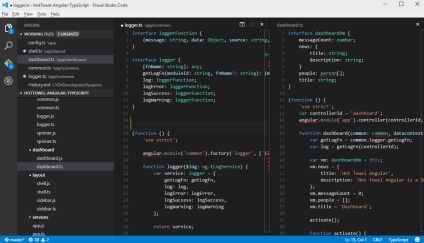
Tipp: Az oldalsáv balról jobbra mozgatható a Nézet menüben, az Oldal áthelyezése és a láthatóság megjelenítéséhez a billentyűzet segítségével (Ctrl + B).
Parancspaletta
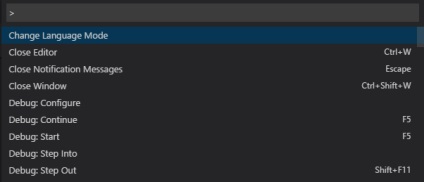
Írjon be egy kérdőjelet a parancssorba? és akkor kap egy listát az aktuális kontextusban működő parancsokról:

Néhány általánosan használt parancs:
rovatvezető
A böngésző célja a projekt mappájában található fájlok megnyitása és kezelése. Számos ismerős műveletet végezhet el, létrehozhatja, megváltoztathatja a nevét, törölheti a fájlokat és mappákat, és áthelyezheti azokat.
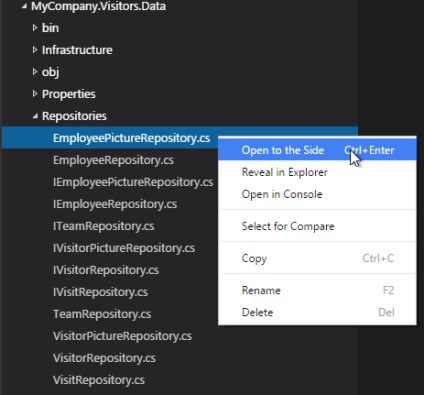
A böngészőben dupla kattintással szerkesztett vagy megnyitott fájlok a böngésző tetején helyezkednek el, és megkapják a Munkafájlok állapotát:
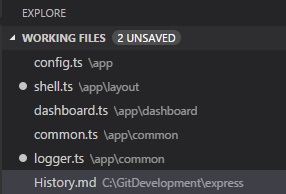
Az automatikus mentés
Alapértelmezés szerint a VS kód a kifejezett mentési módban működik, amelyet a Ctrl + S kombináció megnyomásával végezhet el. Ez az üzemmód kompatibilis a legtöbb állapotfelügyeleti eszközzel (pl. Az automatikus mentési módot a Ctrl + Shift + P billentyűkombinációval kapcsolhatja be, majd írja be az auto.
Nyomja meg a Ctrl + Shift + F billentyűkombinációt, és írja be a kívánt kifejezést. A keresési eredmények csoportosulnak, emellett bővítheti a csoport csomópontját, hogy megnézze a többszörös előfordulást. A keresőszövegben a rendszeres kifejezések támogatottak.
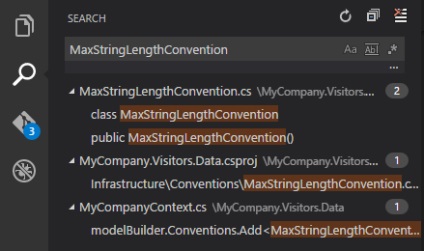
Részletes keresés a Ctrl + Shift + J. parancs segítségével végezhető el. Adja meg a keresési feltételeket további mezőkben.
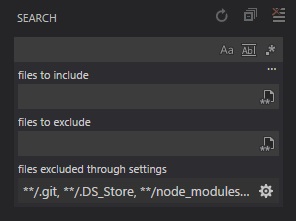
IntelliSence tippek
Túlterhelt funkciók esetén a Fel és Le gombokkal átfordíthatja a végrehajtási opciókat.
Átmenet a karakterek meghatározásához
Az F12 gomb megnyomásával a karakter definícióra lép. Ha megnyomja a Ctrl billentyűt, és húzza a kurzort a szimbólum fölé, megjelenik a definíció a további ablakban.
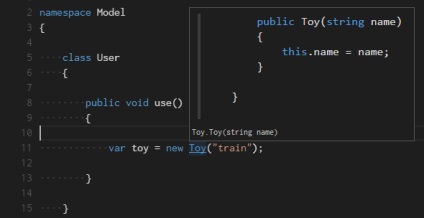
Átmenet egy módszerre vagy változóra
Ha kell gyorsan nézd meg a definíció egy karakter, vagy a referencia, annak érdekében, hogy felidézni a részleteket kialakítását és használatát, akkor kereshet, vagy ugrik a karakter definíció, ez nem mindig kényelmes, mert összefüggésben kapcsolót.
Ebben az esetben, akkor a parancsok Reference Search (Shift + F12) vagy Peek Definition (Alt + F12), és a keresési eredmények jelennek meg az inline box:
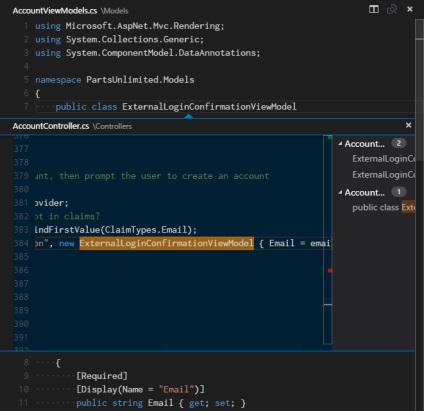
Módszerek és változók átnevezése
Az F2 megnyomásával megváltoztathatja a módszer vagy a változó nevét. A standard refactoring művelet, de eddig csak C # és TypeScript nyelveken támogatott.
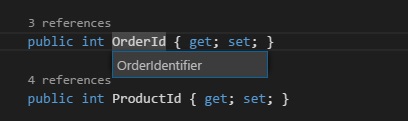
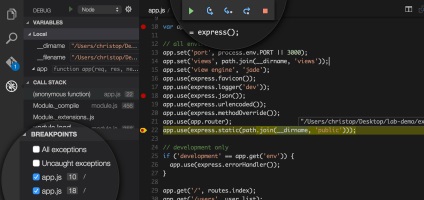
A Csomópont-projekt hibakeresésének elindításához kattintson a hiba ikonra a Tevékenység sávban. Az launch.json fájl létrehozása után elindul a debugger. A projektek esetében a Node VS Code automatikusan meghatározza a ./bin/www könyvtárat.
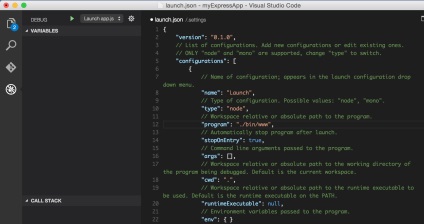
Mentse el a konfigurációs fájlt, és válassza a Launch menüpontot, állítsa be a töréspontot, és nyomja meg az F5 billentyűt a hibakeresés megkezdéséhez.
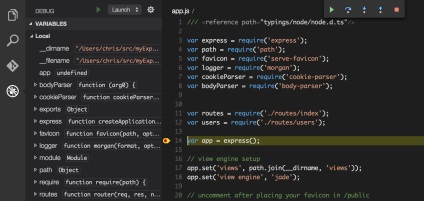
A hibakereső lehetővé teszi az aktuális változók értékeinek megtekintését:
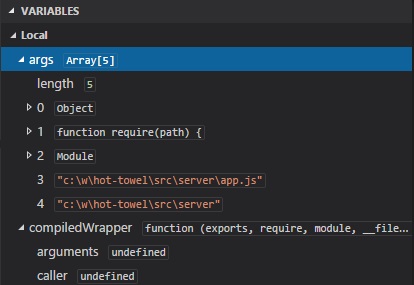
A VS kód a git verzióvezérlő rendszerrel van integrálva, és támogatja a legtöbb parancsot. A 0.5-es változatban az integrációhoz kapcsolódó számos hiba került rögzítésre. Helyi és távoli tárolók támogatottak.
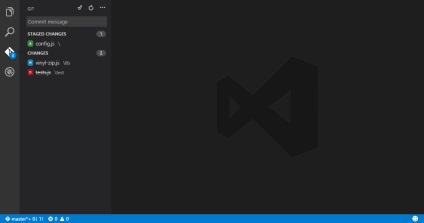
A VS kód lehetővé teszi az egyesítés és a konfliktusfeloldás végrehajtását a verziókezelő rendszerrel való együttműködés során:
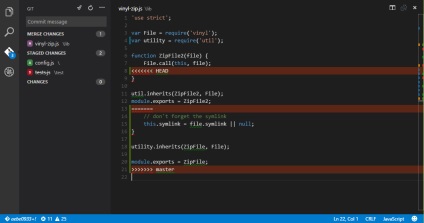
Hasznos linkek